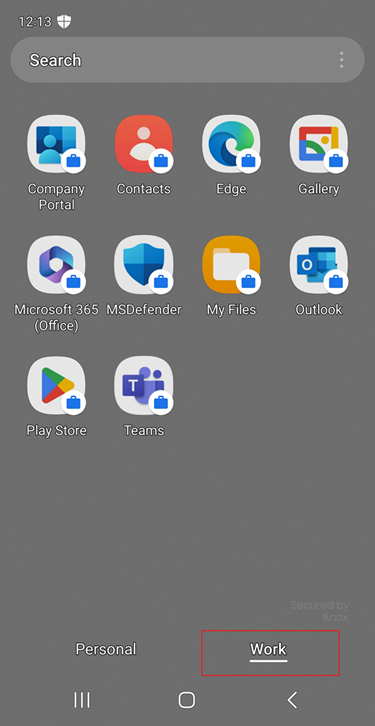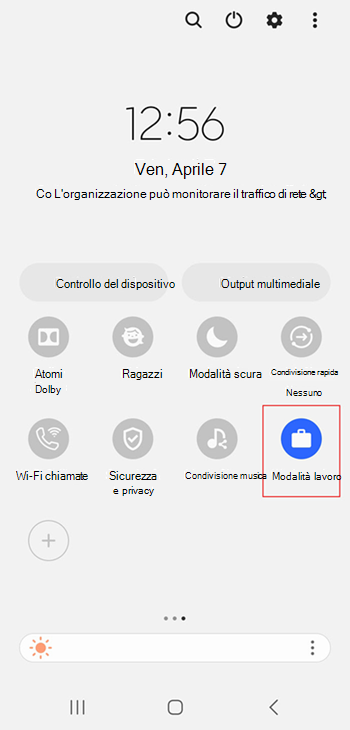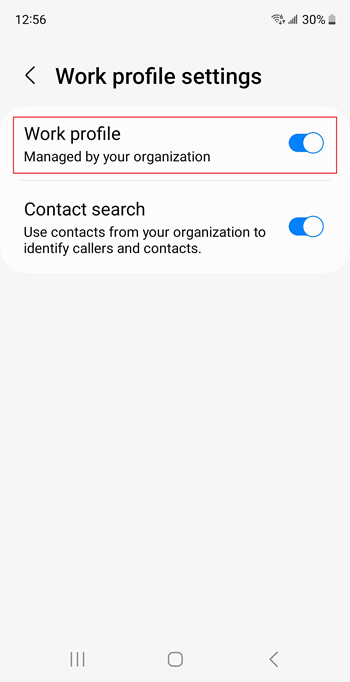Introduzione al profilo di lavoro Android
Un profilo di lavoro separa i dati relativi al lavoro dai dati personali nel dispositivo registrato. Il profilo di lavoro si trova in una parte separata del dispositivo in modo che i contenuti personali rimangano privati e non interessati dal lavoro. In questo articolo si apprenderà come:
- Trovare il profilo di lavoro.
- Riconoscere la differenza tra le app di lavoro e le app personali.
- Ottienere altre app per il lavoro.
- Sospensione del profilo di lavoro.
Il personale di supporto IT può gestire solo la posta elettronica, le app, le impostazioni e i dati relativi al lavoro nel dispositivo. Non possono accedere alla posta elettronica, app, impostazioni e dati personali. Inoltre, non possono reimpostare o cancellare dati dal dispositivo.
Per informazioni su come configurare un profilo di lavoro, vedere Creare un profilo di lavoro e registrare il dispositivo.
Identificare le app di lavoro
Le app di lavoro sono contrassegnate con un badge a forma di valigetta, mentre le app personali non ce l’hanno. Alcune utilità per la lettura dello schermo e alcuni assistenti vocali identificano le app di lavoro pronunciando "lavoro" prima del nome dell'app.
| App personale (senza valigetta) | App di lavoro (valigetta) |
|---|---|

|
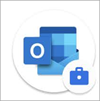
|
Dopo aver configurato il profilo di lavoro, è possibile che nel dispositivo vengano visualizzate app duplicate. Ad esempio, si potrebbero avere due app di Outlook. Usare la versione contrassegnata con la valigetta ogni volta che si eseguono attività correlate al lavoro.
Consiglio
Per la migliore esperienza, accedere sempre alle app di lavoro con l’account di lavoro e accedere alle app personali con l’account personale.
L'aspetto della valigetta può variare leggermente da dispositivo a dispositivo. Per vedere come viene visualizzato in altri dispositivi Android, passare a Esempi di badge di valigetta.
Trovare il profilo di lavoro
Dopo aver configurato un profilo di lavoro, l'organizzazione può installare automaticamente le app di lavoro nel dispositivo. È possibile accedere a tutte le app di lavoro nel profilo di lavoro. La posizione del profilo di lavoro varia in base al produttore del dispositivo e alla versione di Android. Questa sezione descrive dove trovare il profilo di lavoro nel launcher delle app e nella schermata iniziale.
Nota
Se si usa un launcher personalizzato, le app di lavoro possono essere visualizzate in posizioni diverse dal pannello delle app o dalla cartella della schermata iniziale.
Launcher
Scorrere rapidamente verso l'alto nella schermata iniziale o selezionare Apps per accedere al launcher. Le app di lavoro vengono visualizzate insieme alle app personali o all'interno di una scheda Lavoro nel launcher.
![]()
Per vedere come viene visualizzato in altri dispositivi Android, passare a Esempi del profilo di lavoro nel pannello dell'app.
Cartella
In alcuni dispositivi, le app di lavoro si trovano in una cartella designata di lavoro nella schermata iniziale. Questa cartella viene creata automaticamente durante l'installazione.
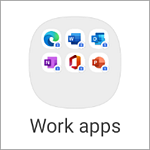
Per vedere come viene visualizzato in altri dispositivi Android, passare alla cartella Esempi di profilo di lavoro.
Ottenere altre app di lavoro
Aprire la versione di lavoro del Google Play Store per visualizzare tutte le app rese disponibili dall'organizzazione.
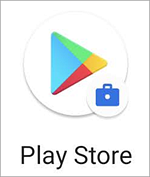
Continuare a usare la versione aziendale del Play Store per cercare e installare altre app per il lavoro. Se non viene visualizzata un'app necessaria per il lavoro, è possibile richiederla al personale di supporto IT.
L'aspetto dell'app Play Store varia in base al produttore del dispositivo e alla versione di Android, ma la versione di lavoro è sempre contrassegnata con una valigetta.
Sospensione del profilo di lavoro
Sospensione del profilo di lavoro per prendersi una pausa dalle notifiche e app di lavoro. La sospensione disattiva in modo efficace il profilo di lavoro disabilitando le app e le notifiche di lavoro.
La posizione dell'impostazione di sospensione varia in base al produttore del dispositivo e alla versione di Android (è necessario Android 7 e versioni successive). Si trova in genere nelle impostazioni rapide, nell'app Impostazioni o nel launcher.
Opzione di sospensione nelle impostazioni rapide
Scorrere rapidamente verso il basso sullo schermo per accedere al menu delle impostazioni rapide. Toccare profilo di lavoro per sospendere il profilo di lavoro.
![]()
Per vedere come vengono visualizzate le impostazioni rapide in altri dispositivi Android, vedere Esempi di sospensione nelle impostazioni rapide.
Opzione di sospensione nell'app Impostazioni
Aprire l'app Impostazioni e andare a impostazioni del profilo di lavoro. Spostare l’interruttore profilo di lavoro su disattivato.
Google Pixel 4 (Android 11)
![]()
Per vedere come vengono visualizzate le impostazioni del profilo di lavoro in altri dispositivi Android, vedere Esempi di sospensione nell'app delle impostazioni.
Opzione di sospensione nel launcher
Scorrere rapidamente verso l'alto nella schermata iniziale o selezionare Apps per accedere al launcher. Toccare la scheda Lavoro e quindi spostare l’interruttore del profilo di lavoro su disattivato.
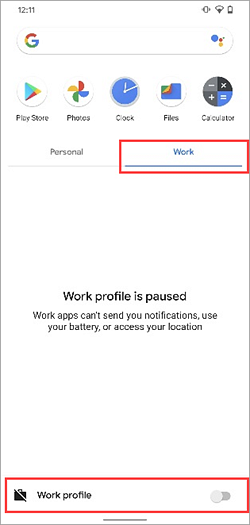
Esempi
Questa sezione illustra gli esempi di come vengono visualizzati il profilo di lavoro e le relative funzionalità in dispositivi Android comuni. Questi dispositivi sono:
- Surface Duo (Android 10)
- Google Pixel 4 (Android 11)
- Samsung Galaxy S20 (Android 13)
- Nexus 5X (Android 8.1.0)
Alcune funzionalità non sono disponibili in tutti i dispositivi.
Contrassegno a forma di valigetta
Queste tabelle mostrano esempi del contrassegno a forma di valigetta usato nelle app di lavoro. Per altre informazioni, vedere Identificare le app di lavoro.
| Surface Duo (Android 10) | Google Pixel 4 (Android 11) |
|---|---|

|
|
| Samsung Galaxy S20 (Android 10) | Nexus 5X (Android 8.1.0) |
|---|---|

|

|
Profilo di lavoro nel launcher
Queste immagini mostrano dove viene visualizzato il profilo di lavoro nel launcher. Per altre informazioni, vedere Trovare il profilo di lavoro.
Surface Duo (Android 10)
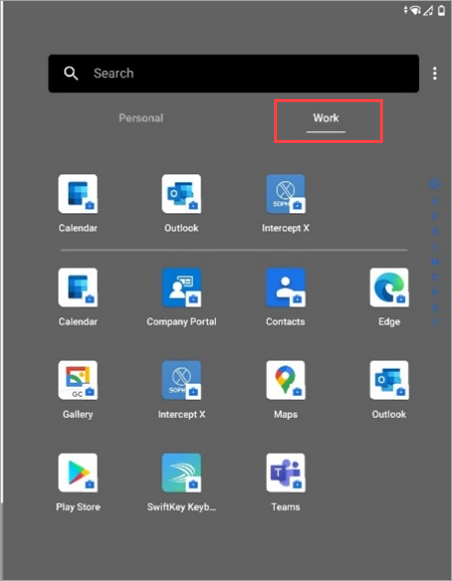
Google Pixel 4 (Android 11)
![]()
Samsung Galaxy S20 (Android 13)
Nexus 5X (Android 8.1.0)
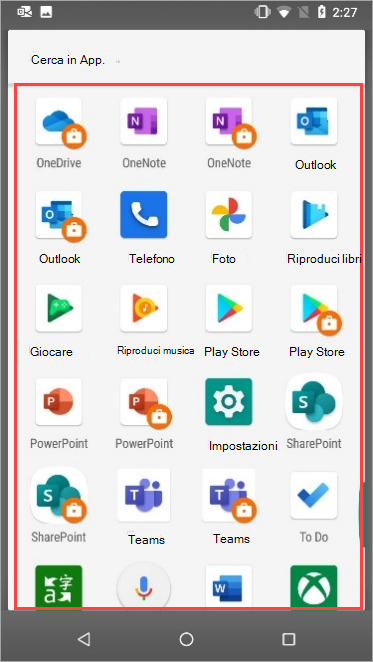
Cartella del profilo di lavoro
Nella tabella seguente vengono illustrati esempi della cartella del profilo di lavoro. Per altre informazioni, vedere Trovare il profilo di lavoro.
| Surface Duo (Android 10) | Samsung Galaxy S20 (Android 10) | Nexus 5X (Android 8.1.0) |
|---|---|---|

|

|

|
Sospensione nelle impostazioni rapide
Queste immagini mostrano dove viene visualizzata l'opzione di sospensione nel menu delle impostazioni rapide. Per altre informazioni, vedere Sospensione del profilo di lavoro.
Surface Duo (Android 10)
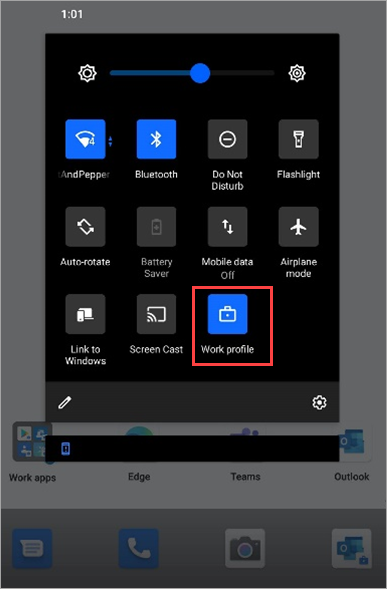
Samsung Galaxy S20 (Android 13)
Nexus 5X (Android 8.1.0)
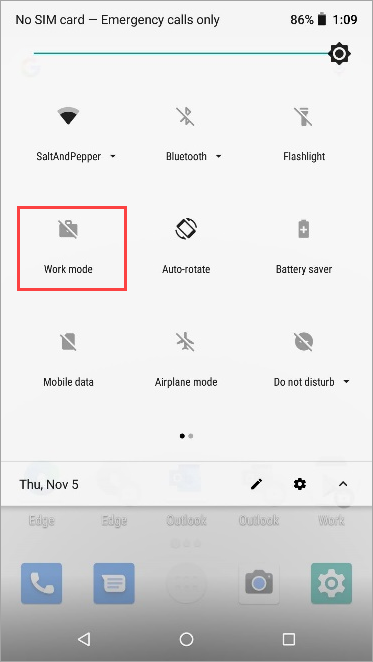
Sospensione nell’app Impostazioni
Queste immagini mostrano dove viene visualizzata l'opzione di sospensione nell’app Impostazioni. Per altre informazioni, vedere Sospensione del profilo di lavoro.
Surface Duo (Android 10)
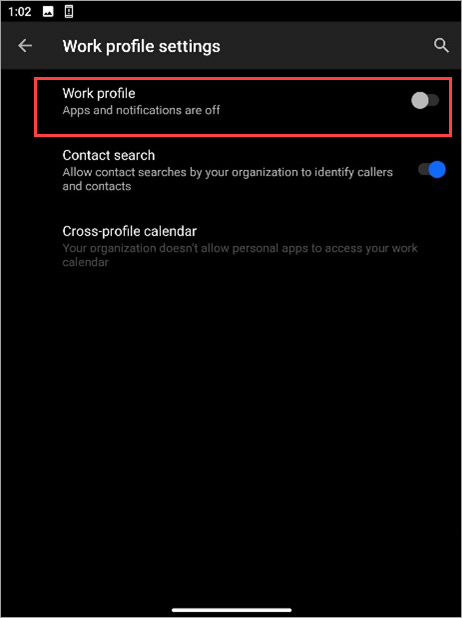
Samsung Galaxy S20 (Android 13)
Nexus 5X (Android 8.1.0)
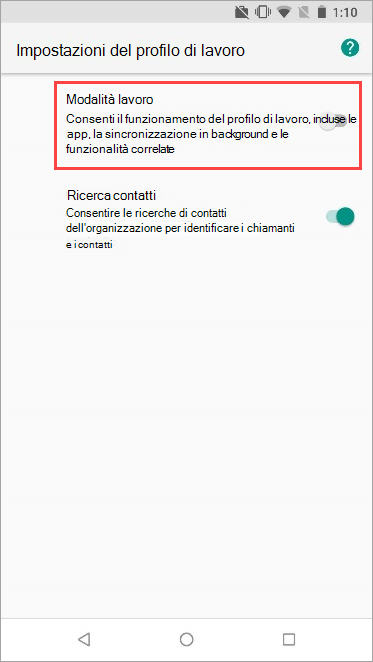
Sospensione nel launcher
Questa immagine mostra l'opzione di sospensione nel pannello dell'app su Google Pixel 4 (Android 11). Per altre informazioni, vedere Sospensione del profilo di lavoro.
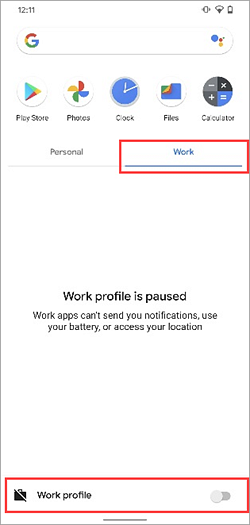
Passaggi successivi
Serve ulteriore aiuto per capire il profilo di lavoro? Contattare il personale di supporto IT. Per informazioni di contatto, visitare il sito Web Portale aziendale.